以前没接触过Conda,配置这个有点小痛苦。
# 序
入手了正版,趁新鲜感没过,赶紧捣鼓捣鼓,这次试着在 PyCharm 里使用 ArcGIS Pro 的 Python 克隆,使用克隆环境就可以随意增添、升级第三方库,并且不会破坏默认环境。由于环境是由 Conda 配置的,但我从来没接触过。所以本贴只记录如何让它跑起来,而不介绍其他更深的东西。
# 克隆环境
打开 ArcGIS Pro ,不用新建项目,直接点击右下角的Settings进入设置选项卡。在此选项卡内创建克隆环境。点击 arcgispro-py3 右侧的Clone进行环境克隆。如此处我将其克隆到C:\venv作为一个新环境,新环境名称为arcgispro-py3-clone。
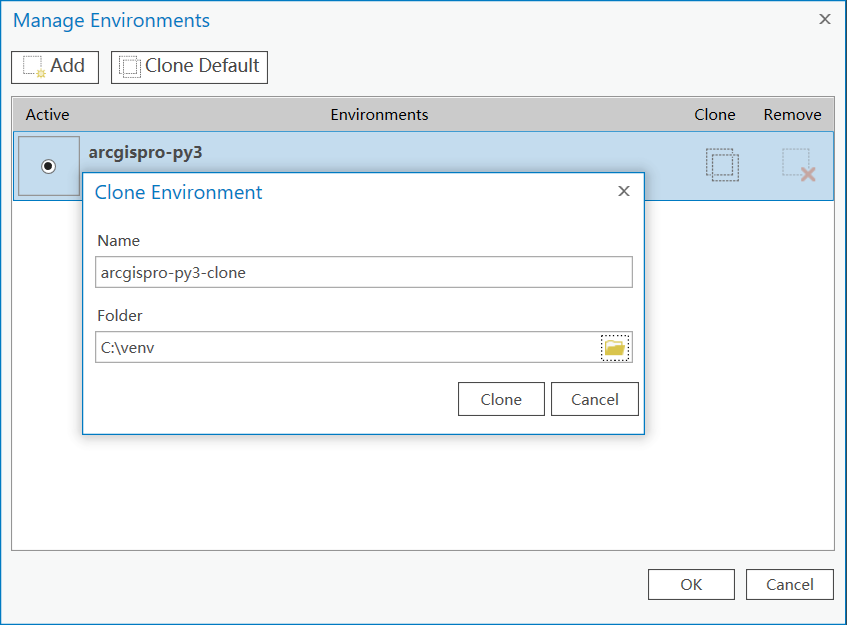
如果创建克隆环境失败,出现以下提示,则可以右键以管理员身份运行 ArcGIS Pro ,并点击Clone Default。
Error: failed to create environment
慢慢等待它克隆完成,用不了太多时间。
# PyCharm配置解释器
打开 PyCharm 进入新建项目页面,在该页面选择Previously configured interpreter,并点击下一行Interpreter右侧的三个点,进入Add Python Interpreter页面,如下图所示。
在添加Python解释器时,选择Conda环境,将解释器路径设置为克隆的python.exe,执行路径自动会形成,若没有自动生成,则填写 ArcGIS Pro 内的conda.exe。
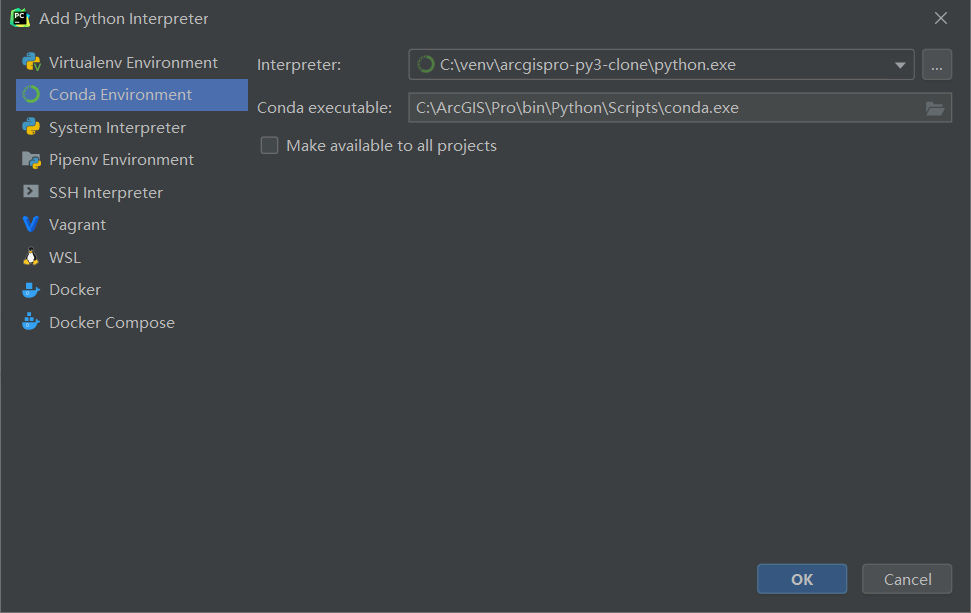
配置完成后点击新建,便能够使用克隆环境内的Arcpy了。如果要安装第三方包,可以在CMD使用 pip install 命令在克隆环境的Scripts文件夹内进行安装。
pip install jsonpath# 报错解决方法
如果在 PyCharm 中运行代码出现无法导入 mkl-service 的错误,则需更新克隆环境内的 numpy 。
pip install numpy --upgrade